การดูสถานะของเซิร์ฟเวอร์ที่มีการจัดการ
คุณสามารถดูสรุปและสถานะโดยละเอียดสำหรับเซิร์ฟเวอร์ที่ได้รับการจัดการ รวมถึงส่วนประกอบที่ติดตั้งของเซิร์ฟเวอร์เหล่านี้ได้จาก Lenovo XClarity Administrator
เกี่ยวกับงานนี้
(ไม่น่าเชื่อถือ)ตัวอย่างเช่น คำเตือน (ไม่น่าเชื่อถือ) หากมีปัญหาในการเชื่อมต่อหรือการเชื่อมต่ออุปกรณ์ไม่น่าเชื่อถือ สถานะของแต่ละอุปกรณ์ที่เกี่ยวข้องจะต่อท้ายด้วย
(การเชื่อมต่อ)ตัวอย่างเช่น คำเตือน (การเชื่อมต่อ)
(
 ) ร้ายแรง
) ร้ายแรง(
 ) คำเตือน
) คำเตือน(
 ) รอดำเนินการ
) รอดำเนินการ(
 ) รายงานข้อมูล
) รายงานข้อมูล(
 ) ปกติ
) ปกติ(
 ) ออฟไลน์
) ออฟไลน์(
 ) ไม่ทราบ
) ไม่ทราบ
เปิด
ปิด
การปิดเครื่อง
สแตนด์บาย
ไฮเบอร์เนต
ไม่ทราบ
ขั้นตอน
หากต้องการดูสถานะของเซิร์ฟเวอร์ที่ได้รับการจัดการ ให้ทำอย่างใดอย่างหนึ่งต่อไปนี้
จากแถบเมนู XClarity Administrator ให้คลิก หน้าแดชบอร์ดจะปรากฏขึ้นพร้อมแสดงภาพรวมและสถานะของอุปกรณ์ที่ได้รับการจัดการทั้งหมดและทรัพยากรอื่นๆ
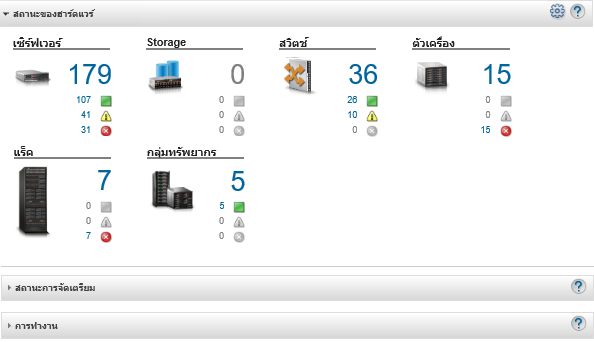
จากแถบเมนู XClarity Administrator ให้คลิก หน้า เซิร์ฟเวอร์ จะแสดงขึ้นพร้อมกในมุมมองแบบตารางของเซิร์ฟเวอร์ที่ได้รับการจัดการทั้งหมด (เซิร์ฟเวอร์ในแร็คและเซิร์ฟเวอร์แบบทาวเวอร์เซิร์ฟเวอร์ และโหนดคอมพิวท์)
คุณสามารถเรียงลำดับคอลัมน์ตารางได้ เพื่อทำให้ค้นหาเซิร์ฟเวอร์ที่ระบุได้ง่ายขึ้น นอกจากนี้ คุณยังสามารถเลือกประเภทระบบได้จากรายการดรอปดาวน์ ระบบทั้งหมด และป้อนข้อความ (เช่น ชื่อหรือที่อยู่ IP) ในฟิลด์ ตัวกรอง และคลิกไอคอนสถานะเพื่อแสดงเฉพาะเซิร์ฟเวอร์ที่ตรงตามเกณฑ์ที่เลือกเท่านั้น
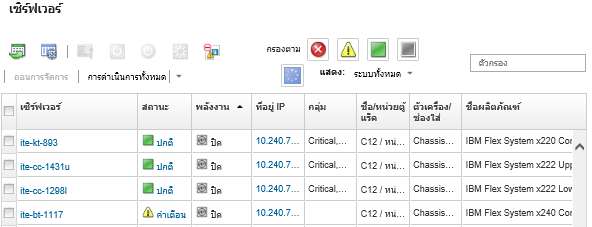 จากหน้านี้ คุณสามารถดำเนินการได้ดังต่อไปนี้
จากหน้านี้ คุณสามารถดำเนินการได้ดังต่อไปนี้- ดูข้อมูลโดยละเอียดเกี่ยวกับเซิร์ฟเวอร์และส่วนประกอบต่างๆ ของเซิร์ฟเวอร์ (ดูที่ การดูรายละเอียดของเซิร์ฟเวอร์ที่มีการจัดการ)
- ดูเซิร์ฟเวอร์ในมุมมองแร็คหรือตัวเครื่องแบบกราฟิก โดยคลิก หรือ
- เปิดเว็บอินเทอร์เฟซของตัวควบคุมการจัดการสำหรับเซิร์ฟเวอร์ โดยคลิกลิงก์ ที่อยู่ IP (โปรดดู การเปิดใช้อินเทอร์เฟซของตัวควบคุมการจัดการสำหรับเซิร์ฟเวอร์)
- จัดการเซิร์ฟเวอร์จากระยะไกล (โปรดดู การใช้รีโมทคอนโทรลเพื่อจัดการเซิร์ฟเวอร์ System x)
- เปิดและปิดเครื่องเซิร์ฟเวอร์ (โปรดดู การเปิดเครื่องและปิดเครื่องเซิร์ฟเวอร์)
- แก้ไขข้อมูลระบบ โดยเลือกเซิร์ฟเวอร์และคลิก
- รีเฟรชรายการอุปกรณ์ โดยเลือกเซิร์ฟเวอร์และคลิก
- ส่งออกรายละเอียดเกี่ยวกับเซิร์ฟเวอร์อย่างน้อยหนึ่งรายการเป็นไฟล์ CSV หรือ JSON ไฟล์เดียว โดยเลือกเซิร์ฟเวอร์และคลิก หมายเหตุคุณสามารถส่งออกข้อมูลรายการอุปกรณ์ได้ครั้งละสูงสุด 60 รายการคำแนะนำเมื่อนำเข้าไฟล์ CSV ลงใน Microsoft Excel แล้ว Excel จะถือว่าค่าข้อความที่มีเฉพาะตัวเลขเป็นค่าตัวเลข (เช่น สำหรับ UUID) จัดรูปแบบแต่ละเซลล์เป็นข้อความเพื่อแก้ไขข้อผิดพลาดนี้
- ถอนการจัดการเซิร์ฟเวอร์ (โปรดดู การถอนการจัดการเซิร์ฟเวอร์ในแร็คหรือเซิร์ฟเวอร์แบบทาวเวอร์)
รีเซ็ตอะแดปเตอร์พื้นที่จัดเก็บข้อมูลภายในไปเป็นการตั้งค่าเริ่มต้นจากโรงงาน โดยคลิก
- เปลี่ยนสถานะของไฟ LED ระบุตำแหน่งบนเซิร์ฟเวอร์เป็นเปิด ปิด หรือกะพริบ โดยเลือกเซิร์ฟเวอร์และคลิก เลือกสถานะ แล้วคลิก นำไปใช้
ไม่รองรับการปิดเปิดไฟ LED ระบุตำแหน่งสำหรับเซิร์ฟเวอร์ ThinkSystem SR635 และ SR655
LED ระบุตำแหน่งบนเซิร์ฟเวอร์ ThinkServer สามารถเปิดหรือปิดได้ ไม่รองรับการกะพริบ
- ใส่เซิร์ฟเวอร์แบบเสมือน (โปรดดู ใส่เซิร์ฟเวอร์ในตัวเครื่อง Flex System แบบเสมือน)
- ตัดเหตุการณ์ที่คุณไม่สนใจออกจากหน้าทั้งหมดที่แสดงเหตุการณ์ โดยคลิกไอคอน ตัดเหตุการณ์ (
 ) (โปรดดู การแยกเหตุการณ์ออก)
) (โปรดดู การแยกเหตุการณ์ออก) รีสตาร์ทเซิร์ฟเวอร์โดยใช้สัญญาณขัดจังหวะความสำคัญสูง (NMI) โดยคลิก
- เปิดใช้งานหรือปิดใช้งานการเปลี่ยนแปลงกฎไฟร์วอลล์บนเซิร์ฟเวอร์ที่จำกัดคำขอขาเข้าเฉพาะจาก XClarity Administrator โดยเลือกเซิร์ฟเวอร์และคลิก หรือ
การตั้งค่า Encapsulation ส่วนกลางจะปิดใช้งานตามค่าเริ่มต้น เมื่อปิดใช้งาน โหมด Encapsulation ของอุปกรณ์จะถูกตั้งค่าเป็น
ปกติ
และกฎไฟร์วอลล์จะไม่มีการเปลี่ยนแปลงโดยเป็นส่วนหนึ่งของกระบวนการจัดการเมื่อเปิดใช้งานการตั้งค่า Encapsulation ส่วนกลาง และอุปกรณ์รองรับ Encapsulation, XClarity Administrator จะสื่อสารกับอุปกรณ์ระหว่างกระบวนการจัดการเพื่อเปลี่ยนโหมด Encapsulation ของอุปกรณ์เป็น
encapsulationLite
และเพื่อเปลี่ยนกฎไฟร์วอลล์บนอุปกรณ์สำหรับการจำกัดคำขอขาเข้าไว้เฉพาะคำขอจาก XClarity Administrator เท่านั้นข้อควรสนใจหากเปิดใช้งาน Encapsulation และXClarity Administrator ไม่สามารถใช้งานได้ก่อนที่อุปกรณ์จะได้รับการถอนการจัดการ ต้องดำเนินการขั้นตอนที่จำเป็นในการปิดใช้งาน Encapsulation เพื่อสร้างการสื่อสารกับอุปกรณ์ สำหรับขั้นตอนการกู้คืน โปรดดู ไฟล์ lenovoMgrAlert.mib และ การกู้คืนการจัดการด้วย CMM หลังจากเซิร์ฟเวอร์การจัดการล้มเหลว - (เซิร์ฟเวอร์ Converged, Flex System, NeXtScale, System x และ ThinkSystem เท่านั้น) แก้ไขปัญหาที่อาจเกิดขึ้นระหว่างใบรับรองการรักษาความปลอดภัยของ XClarity Administrator และใบรับรองการรักษาความปลอดภัยของตัวควบคุมการจัดการแผงวงจรในเซิร์ฟเวอร์ โดยการเลือกเซิร์ฟเวอร์และคลิก (โปรดดู การแก้ปัญหาใบรับรองเซิร์ฟเวอร์ที่ไม่น่าเชื่อถือ)
แก้ไขข้อมูลประจำตัวที่จัดเก็บไว้ที่หมดอายุแล้วหรือไม่ถูกต้องสำหรับอุปกรณ์ในกลุ่ม (โปรดดู การแก้ปัญหาข้อมูลประจำตัวที่จัดเก็บไว้หมดอายุหรือไม่ถูกต้องสำหรับเซิร์ฟเวอร์)
เพิ่มหรือนำเซิร์ฟเวอร์ออกจากกลุ่มทรัพยากรแบบคงที่ โดยคลิก หรือ